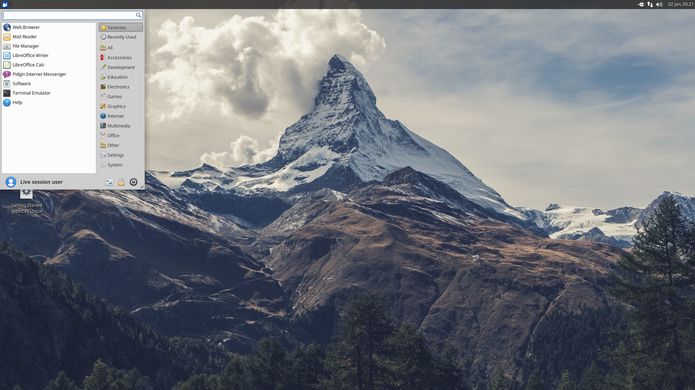Joël Cugnoni anunciou o lançamento de uma nova versão de sua distribuição, o CAELinux 2018. Confira as novidades e descubra onde baixar a distro.
- Como instalar o gerenciador de tarefas Taskwarrior no Linux via Snap
- Cliente Spotify no Terminal? Instale o ncspot via Snap!
- Como instalar o IDE QML Creator no Linux via Snap
O CAELinux é uma distribuição Linux Live DVD dedicada à engenharia assistida por computador (CAD) e à análise de elementos finitos, que vem com uma coleção de ferramentas projetadas para essas atividades.
Baseada no Ubuntu (mais especificamente, no Xubuntu), essa distro possui uma solução completa de software para análise 3D FE profissional a partir da geometria CAD.
Isso inclui o Salome 3D pre/post processor, Code_Aster non-linear/multi- physics FE solver, Code-Saturne and OpenFOAM CFD solvers, Elmer multiphysics suite, GMSH, Netgen and enGrid 3D meshers, GNU Octave, Rkward, wxMaxima, Scilab e mais.
Novidades do CAELinux 2018
CAELinux 2018 é baseado no Xubuntu 16.04 e contém um conjunto completo de ferramentas de simulação de código aberto para FEA, CFD ou simulação multi-física, mas também um grande painel de outros softwares de engenharia para CAD-CAM e impressão 3D, eletrônica, matemática e programação.
Segundo o anúncio:
“O CAELinux 2018 representa uma reconstrução completa da distribuição que começou em 2017 com software atualizado e esperamos que você aproveite.”
Esta versão está disponível como de costume na forma de uma imagem de live DVD para processadores AMD/Intel de 64 bits que podem ser gravados em um DVD ou instalados em uma chave USB para uso e testes ‘mobile’ e depois instalados no disco rígido para melhor performance.
Principais características:
- CAD/CAM e impressão 3D – Freecad, OpenSCAD, LibreCad, Pycam, Camotics, dxf2gcode e Slic3r;
- FEA, CFD e simulação multi-física – Code-Aster, Code-Saturne, OpenFOAM, Elmer FEM, Calculix, Impacto FEM, MBDyn.
Para saber mais sobre essa versão da distribuição, acesse a nota de lançamento.
Baixe e experimente o CAELinux 2018
A imagem ISO do CAELinux 2018 já pode ser baixada acessando a página de download da distribuição.
Verifique se a imagem ISO está corrompida
Antes de gravar a imagem ISO que você baixou, verifique se ela está corrompida usando o tutorial abaixo:
Como verificar se uma imagem ISO está corrompida
Como gravar uma imagem ISO no Linux
Quem precisar gravar a imagem ISO após o download, pode usar esse tutorial do blog:
Como gravar uma imagem ISO Usando o Nautilus
Como gravar uma imagem ISO usando o Terminal
Como criar um pendrive de instalação
Como criar um pendrive inicializável com GNOME Disks
Como criar um pendrive inicializável com o Etcher no Linux